您现在的位置是:首页 > CAD画图 > CAD画图
CAD装配阀体(6)—阀杆
![]() 本文转载来源:zwcad.com zwsoft.cn 中望CAD官方教程.如果作者或相关权利人不同意转载,请跟我们联系,我们立即删除文章。2022-11-22
本文转载来源:zwcad.com zwsoft.cn 中望CAD官方教程.如果作者或相关权利人不同意转载,请跟我们联系,我们立即删除文章。2022-11-22
简介CAD装配阀体(6)阀杆 在上一篇章中讲解了法兰母体、阀体接头、接头螺杆、密封圈、球心的绘制步骤,今天小编将继续讲解阀体的装配零件阀杆,下面是具体的绘制步骤。 1.打开CAD,
CAD装配阀体(6)—阀杆
在上一篇章中讲解了法兰母体、阀体接头、接头螺杆、密封圈、球心的绘制步骤,今天小编将继续讲解阀体的装配零件—阀杆,下面是具体的绘制步骤。
1.打开CAD,打开“阀体装配图”文件,在图层特性管理器面板中新建一个图层,命名为“阀杆”。点击面板中其它图层前的灯泡图标隐藏图层,只显示0图层和阀杆图层,然后双击阀杆图层在该图层绘制图形。
2.切换视图环境至【西南等轴测】,输入圆柱体命令【CYL】绘制一个圆柱体。然后输入长方体命令【BOX】绘制一个圆柱体,具体参数如下图所示。
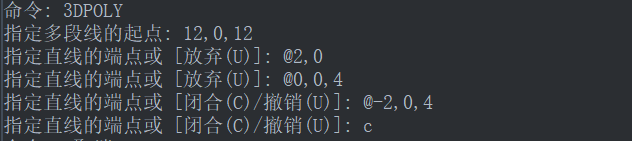
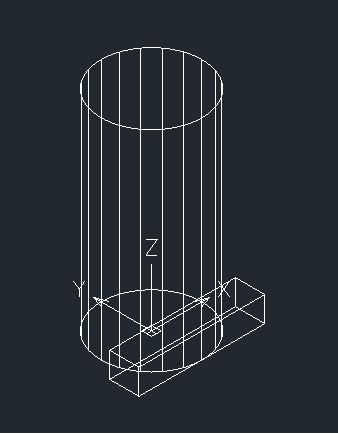
3. 输入镜像命令【MIROR3D】,以长方体为镜像对象,以ZX平面为镜像面复制长方体。然后输入【3DPOLY】绘制三维多线段,具体参数如下图。
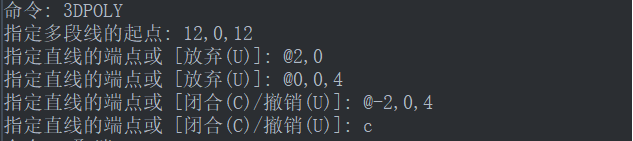
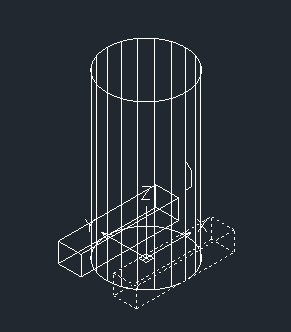
4.输入实体旋转命令【REV】,以三维多线段为对象,以(0,0,0)和(0,0,2)为旋转轴,旋转角度为360度。最后输入差集命令【SUB】选择圆柱体空格后选择两个长方体,阀杆就绘制完成了。
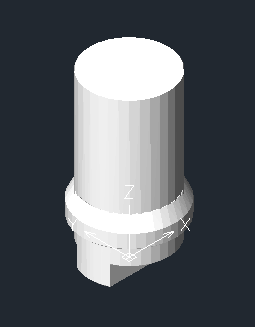
以上就是CAD建模阀杆的步骤,阀体剩下的装配零件小编将在下一篇章进行讲解。
点击排行
 CAD多种快速移动图形的方法
CAD多种快速移动图形的方法










